Настройване на AirPods с Mac и други устройства с Bluetooth
Научете как да настройвате AirPods с Mac, устройство с Android или друго устройство с Bluetooth, за да слушате музика, да провеждате разговори и други.
Използвайте AirPods с Mac
Ако използвате AirPods (2-ро поколение), се уверете, че вашият Mac разполага с macOS Mojave 10.14.4 или по-нова версия. AirPods Pro (1-во поколение) изискват macOS Catalina 10.15.1 или по-нова версия. AirPods (3-то поколение) изискват macOS Monterey или по-нова версия. AirPods Pro (2-ро поколение) изискват най-новата версия на macOS.
Ако настроите слушалките AirPods с вашия iPhone, а компютърът ви Mac е вписан в iCloud със същия Apple ID, AirPods може вече да са готови за използване с него. Поставете AirPods в ушите си и щракнете върху в лентата с менюта. Щракнете върху Bluetooth, след което изберете AirPods от списъка.
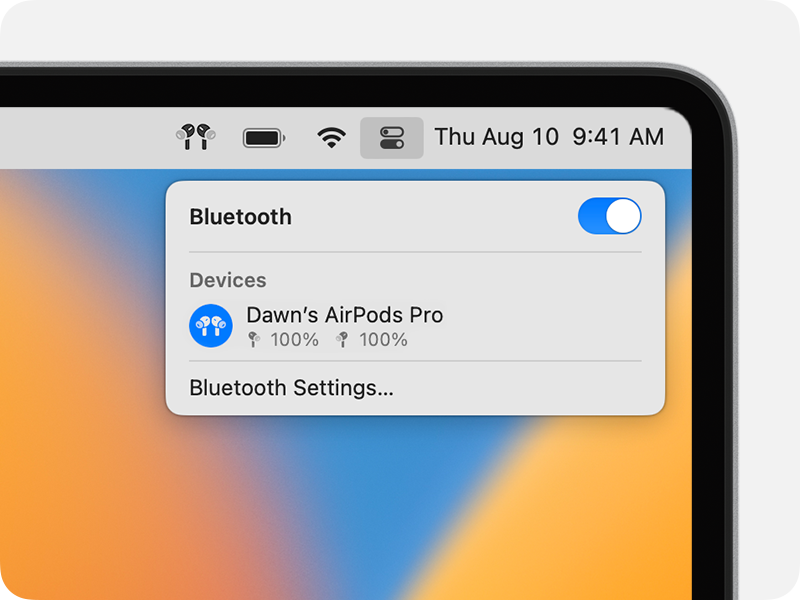
Ако AirPods не се появяват в , сдвоете AirPods с вашия Mac:
На вашия Mac изберете System Settings (Системни настройки) от менюто на Apple , след което щракнете върху Bluetooth.
Уверете се, че Bluetooth е включен.
Поставете и двете слушалки AirPods в кутията за зареждане и отворете капака.
Натиснете и задръжте бутона за настройване върху задната страна на кутията, докато индикаторът не започне да мига в бяло.
Щракнете върху Connect (Свързване) до вашите слушалки AirPods в списъка Nearby Devices (Близки устройства).
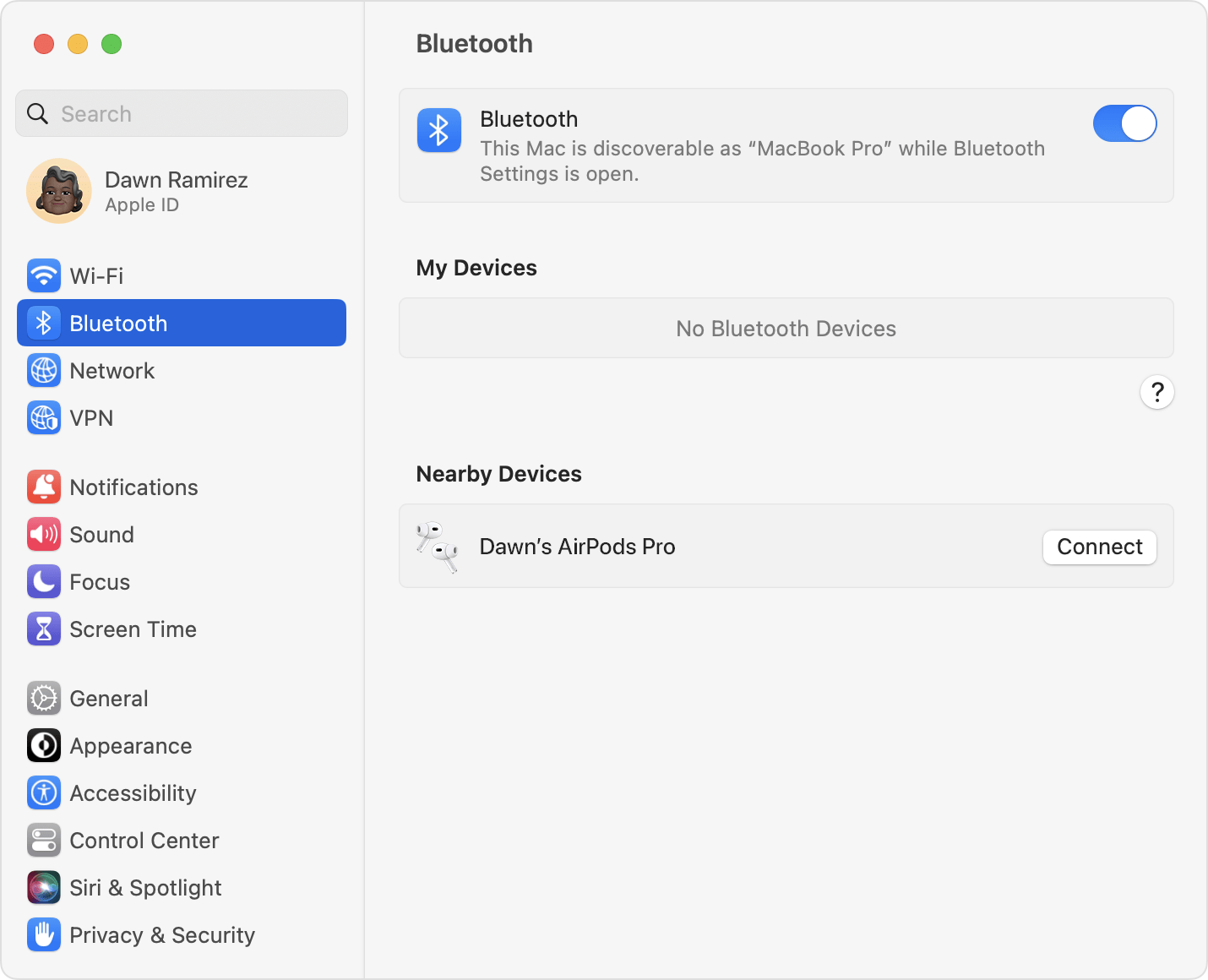
Ако звукът все още идва от високоговорителите на Mac, щракнете върху в лентата с менюта и се уверете, че AirPods са избрани като изходно устройство.
Използване на AirPods с устройство, което не е на Apple
Можете да използвате AirPods като слушалки с Bluetooth с устройство, което не е на Apple. Не можете да използвате Siri, но можете да слушате и говорите. За да настроите AirPods с телефон с Android или с друго устройство, което не е на Apple,2 изпълнете следните стъпки:
На вашето устройство, което не е на Apple, отворете настройките за Bluetooth и се уверете, че функцията Bluetooth е включена.3 Ако имате устройство с Android, отворете Settings (Настройки) > Connections (Връзки) > Bluetooth.
Отворете капака, докато AirPods са в зарядната кутия.
Натиснете и задръжте бутона за настройване върху задната страна на кутията, докато индикаторът не започне да мига в бяло.
Когато вашите AirPods се появят в списъка с устройства с Bluetooth, ги изберете.
Автоматично превключване на устройствата
Вашите AirPods (2-ро и 3-то поколение) и AirPods Pro (1-во и 2-ро поколение) могат да превключват автоматично между вашия Mac с macOS Big Sur или по-нова версия, iPhone с iOS 14 или по-нова версия и iPad с iPadOS 14 или по-нова версия. Устройствата ви трябва да бъдат влезли със същия Apple ID, като използвате двуфакторно удостоверяване. Например, докато слушате музика на Mac, трябва да отговорите на обаждане на вашия iPhone. Вашите AirPods автоматично превключват от музиката на вашия Mac към телефонното обаждане на вашия iPhone.
В някои ситуации на екрана на Mac се появява известие за AirPods. Когато задържите курсора върху известието, се появява бутон Connect (Свързване). Щракнете върху Connect (Свързване), за да потвърдите, че искате AirPods да превключват към Mac или да останат свързани с него.
Ако искате да изключите автоматичното превключване за Mac, отворете предпочитанията за Bluetooth на вашия Mac, докато AirPods са на ушите ви. Щракнете върху бутона Options (Опции) до вашите AirPods в списъка с устройства. Щракнете върху Connect to This Mac (Свързване с този Mac) и след това изберете When Last Connected to This Mac (При последно свързване с този Mac). За да включите отново тази функция, изберете Automatically (Автоматично).
Звукът не трябва автоматично да превключва от едно устройство към друго, ако разговаряте, например, ако провеждате телефонно обаждане, обаждане във FaceTime или видео конференция.
Научете повече
Научете какво да правите, ако не можете да настроите или свържете вашите AirPods.
Вашите AirPods Pro (2-ро поколение) могат да се свържат автоматично с Mac, който използва macOS Ventura или по-нова версия. Вашите AirPods (3-то поколение) могат да се свържат автоматично с Mac, който използва macOS Monterey или по-нова версия. Вашите AirPods Pro могат да се свържат автоматично с Mac, който използва macOS Catalina 10.15.1 или по-нова версия. Вашите AirPods (2-ро поколение) могат да се свържат автоматично с Mac, който използва macOS Mojave 10.14.4 или по-нова версия. Слушалките AirPods (1-во поколение) могат да се свържат автоматично с вашия Mac, който използва macOS Sierra или по-нова версия.
Функциите на вашите AirPods може да са ограничени в зависимост от устройството с Bluetooth, към което са свързани.
Ако не можете да намерите настройките за Bluetooth на устройството, проверете ръководството на потребителя.
Информацията за продукти, които не са произведени от Apple, или независими уебсайтове, които не са контролирани или тествани от Apple, се предоставя без препоръка или одобрение. Apple не поема никаква отговорност по отношение на подбора, производителността или използването на уебсайтове или продукти на трети страни. Apple не представя никакви становища относно точността или надеждността на уебсайтове на трети страни. Свържете се с доставчика за допълнителна информация.